Wie kann ich eine MP4 Datei bearbeiten

Von Olga Krovyakova - geändert am 17. April 2024, erstellt am 18. März 2019.
MPEG-4 Teil 14 oder MP4 ist ein Mediencontainerformat, das Teil des MPEG-4-Standards ist. Am häufigsten wird die Erweiterung zum Verpacken digitaler Audio- und Videostreams, Untertitel, Poster und Metadaten verwendet. Müssen Sie eine MP4 bearbeiten? SolveigMM bietet mit Video Splitter — ein praktisches und intuitives Tool, das Ihnen dabei hilft. Nach der Verwendung kehren Sie nicht zu anderen Programmen zurück. SolveigMM Video Splitter ist ein fortschrittlicher Video- und Audio-Editor, mit dem Sie Inhalte in verschiedenen Formaten verwalten können. Und auch Video Splitter wird als MP4-Bearbeitungssoftware verwendet. Die Anwendung stellt sicher, dass das bearbeitete Video die ursprüngliche Qualität der Datei nicht verliert. Sie erhalten eine qualitativ hochwertige Ergebnisdatei, unabhängig davon, in welchem Zeitintervall Sie sie bearbeiten müssen.
Wie bearbeite ich eine MP4-Datei?
Mit Video Splitter von SolveigMM können Sie:
- video in mehrere Dateien aufteilen;
- schneiden Sie Fragmente aus dem Video sowohl am Anfang als auch am Ende der Aufnahme und in der Mitte aus;
- schneiden Sie mehrere Fragmente der Quelldatei gleichzeitig mit Bild-für-Bild-Präzision aus (z. B. um Werbung zu entfernen);
- drehen Sie das Video vertikal oder horizontal usw.
Arbeitsablauf im Programm
1. Um MP4-Videos zu bearbeiten, installieren Sie SolveigMM Video Splitter auf Ihrem PC. Bitte beachten Sie beim Herunterladen des Video-Editors, dass die Version des Programms mit der Bitrate des Betriebssystems des Computers übereinstimmen muss.
2. Öffnen Sie das Programm, um eine MP4-Datei zu bearbeiten.
3. Um die benötigte Datei in den MP4-Editor zu importieren, gehen Sie zu „Datei – Multimediadateien hinzufügen“. Wählen Sie die MP4 zur Bearbeitung aus, indem Sie mit der linken Maustaste auf ihren Namen klicken. Oder verwenden Sie die Eingabetaste.
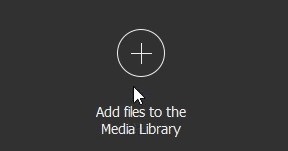
Außerdem muss die Datei für die Videobearbeitung manuell auf die Timeline gezogen werden.

4. Die weiteren Schritte der MP4-Bearbeitung hängen von den Zielen ab.
a. Wenn Sie eine Videodatei in mehrere Fragmente aufteilen müssen, platzieren Sie Start-/Endmarkierungen auf der Zeitleiste des Filmmaterials. Um die Genauigkeit der MP4-Bearbeitung zu verbessern, können Sie die visuelle Zeitleiste verwenden, mit der Sie den erforderlichen Frame identifizieren können. Eine detailliertere Beschreibung des Prozesses finden Sie hier.
b. Wenn Sie das Video um 90, 180, 270 Grad nach links oder rechts oder vertikal oder horizontal spiegeln müssen, verwenden Sie die Funktionen im Abschnitt „Video drehen“.
c. Wenn Sie das Video zuschneiden müssen, platzieren Sie die Start-/Endmarkierungen für jedes Fragment, das Sie zuschneiden möchten, bewegen Sie den Cursor über den Bereich zwischen den Markierungen und klicken Sie auf die Scherenschaltfläche. In diesem Fall wird das Fragment als “Ausgeschnitten”markiert. Durch erneutes Drücken der Taste können Sie das Fragment zur Aufbewahrung markieren.
d. Wenn Sie beim Bearbeiten einer MP4 ein unnötiges Fragment oder mehrere unnötige Fragmente aus der Videosequenz entfernen müssen, verwenden Sie die visuelle Zeitleiste des Video-Editors für MP4 (für Bild-für-Bild-Präzision) und platzieren Sie die Start-/Endmarkierungen auf der Zeitleiste der Videosequenz über die Schaltfläche „Marker hinzufügen“ oder einen ähnlichen Befehl im Kontextmenü hinzufügen. Wählen Sie dann das Fragment aus, das Sie aus dem endgültigen Video ausschneiden möchten, klicken Sie mit der rechten Maustaste darauf und verwenden Sie den Befehl „Ausgewähltes Fragment ausschneiden“. Um MP4-Videos zu bearbeiten, müssen Sie daher alle Fragmente auswählen, die aus der Quelldatei ausgeschnitten werden sollen, und in jedem von ihnen auf die Schaltfläche mit der Schere klicken.
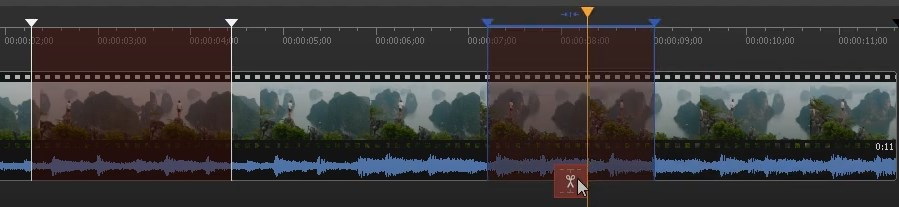
5. Um den MP4-Bearbeitungsprozess abzuschließen, vergessen Sie nicht, die geleistete Arbeit zu speichern. Wählen Sie im Fenster „Speichern unter“, das nach dem Klicken auf die Schaltfläche „Speichern“ erscheint, den Dateinamen und den Pfad zum Speichern aus und klicken Sie auf die Schaltfläche „Speichern“.

Nach diesen einfachen Schritten im Windows MP4-Editor beginnt das Programm mit der Bearbeitung von MP4. Wenn der Vorgang abgeschlossen ist, werden Sie aufgefordert, den Ordner mit der resultierenden Datei zu öffnen.
Sehen Sie sich an, wie Sie eine MP4-Datei mit Video Splitter bearbeiten
Häufig gestellte Fragen
Wie schneide ich ein MP4-Video zu?
Wie dreht man ein MP4-Video?
Wie entferne ich Audio von einer MP4?
Bearbeiten Sie Videos mit SolveigMM Video Splitter schnell, effizient und verlustfrei. Um eine MP4-Datei zu bearbeiten, laden Sie den Video-Editor auf unserer Website herunter und installieren Sie ihn.
Probieren Sie noch heute unsere Software aus und überzeugen Sie sich davon, dass das Bearbeiten von MP4-Videos eine schnelle und einfache Aufgabe sein kann!
- https://www.solveigmm.com/en/howto/how-to-record-screen-on-windows-10-with-hypercam/
- https://www.solveigmm.com/en/howto/how-to-use-game-recorder-hypercam/
 Olga Krovyakova ist seit 2010 Technical Support Manager bei Solveig Multimedia.
Olga Krovyakova ist seit 2010 Technical Support Manager bei Solveig Multimedia.
Sie ist Autorin zahlreicher Text- und Video-Richtlinien für Produkte: Video Splitter, HyperCam, WMP Trimmer Plugin, AVI Trimmer+ und TriMP4.
Sie arbeitet jeden Tag mit Programmen und weiß daher sehr gut, wie sie funktionieren. Wenden Sie sich bei Fragen an Olga über support@solveigmm.com.
Sie hilft Ihnen gerne weiter!
 Deu
Deu  Eng
Eng  Rus
Rus  Ital
Ital  Esp
Esp  Port
Port  Jap
Jap  Chin
Chin